redhat5汉化和安装中文输入法
linux中文输入法的安装

linux中⽂输⼊法的安装Ubuntu 12.04中⽂输⼊法的安装Ubuntu上的输⼊法主要有⼩⼩输⼊平台(⽀持拼⾳/⼆笔/五笔等),Fcitx,Ibus,Scim等。
其中Scim和Ibus 是输⼊法框架。
在Ubuntu的中⽂系统中⾃带了中⽂输⼊法,通过Ctrl+Space可切换中英⽂输⼊法。
这⾥我们主要说下Ubuntu 英⽂系统中,中⽂输⼊法的安装。
安装输⼊法的第⼀步,是安装语⾔包。
我们选择System Settings-->Language Support-->Install/Remove Languages,将弹出以下窗⼝: 输⼊密码后,系统会安装简体中⽂语⾔包。
第⼆步,安装IBus框架,在终端输⼊以下命令:sudo apt-get install ibus ibus-clutter ibus-gtk ibus-gtk3 ibus-qt4启动IBus框架,在终端输⼊:im-switch -s ibus安装完IBus框架后注销系统,保证更改⽴即⽣效。
第三步:安装拼⾳引擎有下⾯⼏种常⽤选择:IBus拼⾳:sudo apt-get install ibus-pinyinIBUS五笔:sudo apt-get install ibus-table-wubi⾕歌拼⾳输⼊法:sudo apt-get install ibus-googlepinyinSun拼⾳输⼊法:sudo apt-get install ibus-sunpinyin第四步:设置IBus框架 ibus-setup此时,IBus Preference设置被打开。
我们在Input Method选项卡中,选择⾃⼰喜欢的输⼊⽅式,并配置⾃⼰喜欢的快捷键即可。
如下图所⽰:。
Redhat5.5安装教程

本文以虚拟机为例,详解RHEL5.5安装过程。
1、在虚拟机中插入ISO镜像文件,修改BIOS为光驱引导,启动虚拟机,进入安装程序。
2、直接输入回车进入图形界面安装程序,输入linux text进入文本安装模式,输入linux rescue进入急救模式(故障排查与修复使用),如果磁盘使用raid输入linux dd。
本文以图形界面安装为例,直接回车。
3、询问是否测磁盘介质,确定系统能够正常安装。
此处使用光盘镜像,直接跳过。
4、直接next,没的选。
5、选择安装过程中使用的语言,这里选择简体中文。
6、选择键盘,通常为美式键盘。
默认确定。
7、提示输入安装号码,用于安装红帽提供的各种软件包,此处选择跳过。
8、询问是否对磁盘执行初始化,因为是第一次安装,磁盘中没有任何内容,所以读取不到分区表,直接初始化进行全新安装。
选择是。
9、选择第一项在选定磁盘上删除所有分区并建立默认的分区结构,系统会自动创建分区,也可以选择第四项建立自定义分区,适用于熟悉linux磁盘分区及LVM管理的用户。
此处选择第一项,并勾选检验和修改分区方案进行查看。
10、检验系统默认分区情况,共2个分区,分别为sda1,sda2,1为boot启动分区,2转换为LVM卷再划分为逻辑卷00和01,分别用于根分区和swap交换分区,这里看一下就好了。
11、选择grub菜单安装的位置,默认安装dev/sda上,下面的两个复选框,第一个用于为grub菜单设置密码,第二个用于选择讲grub菜单安装在其他位置,grub就是系统启动前的选择菜单,用户可以通过grub菜单选择进入不同的操作系统。
grub菜单存在于磁盘的MBR (主引导记录)中。
12、设置网络参数,这里选择DHCP自动获取就可以了,可以进入系统后再进行更改,直接下一步。
13、选择时区。
默认下一步.14、这里需要为ROOT用户(系统管理员)设置一个密码,默认大于6位。
下一步。
15、询问是否定制软件开发和网络服务器软件包,软件开发包括各种开发环境和工具,服务器软件包包含了apache、ftp等服务器软件,默认不勾选,需要的时候在自行安装。
Redhat5安装图例

Red Hat Enterprise Linux 5 图形模式安装
1. 开机,将安装光盘放入光驱,出现引导画面直接回车安装
2,不用检测光盘,选择“ skip”
3. 进入安装界面,选择“下一步”
4,选择安装过程中(非系统语言)的语言:简体中文
5,选择键盘类型
6,单击下一步,需要安装序列号,此项在您购买的正版CD盒中有一张纸片,数字和字母的组合,将其输入。
如果选择“跳过输入安装号码”
1,您可能不能访问您的订阅包括软件包
2,可能导致没有支持或者未认证的Red Hat Enterprise Linux的安装
3,您将不能获得您的订阅里不包括的软件包的软件和安全性的更新
7,验证安装号成功,提示将格式化硬盘分区
8,对于全新安装的服务器,可以选择删除所有分区
9,弹出警告信息,继续下一步
10,弹出配置网卡ip,此时可以手工输入。
也可以进入系统以后再配置
11,设置好以后下一步,选择时区
12,输入根用户口令
13,根据应用需求选择需要安装的组件
14,选择好以后,下一步继续,注意:这个地方要用鼠标右击每个项目,把所有的可选项包选择进行安装,否则以后安装软件,会提示少库文件或者编译包。
16,单击下一步
17,安装完成,单击重新引导,重启服务器
18,启动过程
19,进入登陆前的系统信息设置界面
20,输入用户名密码
21,登陆成功
至此PER805 服务器Redhat Enterprise linux 5.0安装完成。
redhat5.5-64bit中文版was7和ihs的安装以及升级

redhat5.5-64bit中文版was7和ihs的安装以及升级系统语言设置1.要安装中文版的was7.0和his7.0,前提条件是安装操作系统的时候,在laguna上选中中文支持,安装was的时候语言的选择是根据操作系统的语言自适应的。
修改前如下如果没有安装的话到安装盘目录的server下执行rpm -Uvh fonts-chinese-3.02-12.el5.noarch.rpmrpm-Uvhfonts-ISO8859-*cd /usr/share/fonts/fc-cache -fv #2.进入cd /etc/sysconfig/vi i180n将LANG="en_US.UTF-8"修改为LANG="zh_CN.gb2312"3.Shutdown –r now重新启动系统进入中文模式,修改后中文显示为安装包下载登陆到内网10.40.2.127ftp服务器,进入/was7/linux/下载wasfpak,wasnd7,wassuppl7这三个文件到服务器安装wasnd7mkdir /soft将刚下载的三个文件夹上传到/soft 进入安装包目录cd /soft/wasnd7解压文件tar -xzvf C1G35ML.tar.gzcd WAS./install出现如下下一步点击下一步点击下一步无需选中“安装样本应用程序”,点击下一步指定安装目录,点击下一步默认选择“单元(Deployment Manager 和受管节点)”,点击下一步选择“启用管理安全性”,输入管理账号和密码,点击下一步不要选择“为集中安装管理器创建存储库”,点击下一步点击下一步点击下一步,进入安装漫长等待后,安装完成,点击“完成”这时会弹出如下直接“退出”就行安装升级工具升级工具可以升级was和his,后续需要升级的话,可以直接打开升级工具(/opt/IBM/WebSphere/UpdateInstaller/update.sh),选中升级包进行升级。
VMware Workstation 9.0 中的RedHat Linux 5安装zhcon的方法及安装成功后无法输入中文的解决方法

VMware Workstation 9.0中的RedHat Linux 5安装zhcon的方法zhcon是工作于Linux字符界面的外挂式中日韩语言平台,其作用就像MS DOS环境的UCDOS一样,为字符界面提供完整的语言环境。
利用zhcon中文平台可解决RHEL Server 5字符界面下中文无法正确显示的问题。
(一)zhcon的安装安装步骤:一、下载zhcon-0.2.5.tar.gz及其补丁文件zhcon-0.2.5-to-0.2.6.diff.gz下载地址:/projects/zhcon/files/zhcon/二、解压并安装以上两个文件。
1. #tar -zxvf zhcon-0.2.5.tar.gz (解压文件,文件解压后会有一个目录:zhcon-0.2.5)2.#gzip –d zhcon-0.2.5-to-0.2.6.diff.gz (解压补丁文件,该文件解压后,.gz后缀没有了)3.#cd zhcon-0.2.54.# patch –p1<.../zhcon-0.2.5-to-0.2.6.diff (打补丁文件,其中..为上级目录的意思,p1是指补丁文件与被补丁文件的目录差几层,差一层为1,两层为2,同一级目录中为0)5.#./configure prefix=/home/root (配置安装程序及相关文件,其中—prefix=后面的/home/root也就是zhcon安装的目录,可自行指定,也可不加此参数。
)6.#make (编译文件)7.#make install(安装文件)其中5-7步也可以一起完成,可一次性复制到终端。
注意:编译过程中如有如下提示,则说明未安装gcc或C语言等的编译器。
Checking for gcc…….noChecking for cc…….noChecking for cl…….noNo acceptable Ccompiler found in $PATH若出现以上提示,按如下进行操作三、gcc安装应该放入安装盘,找到如下几个软件包并安装,这几个软件包在光盘的server目录下。
RedHat5安装过程(经典)

RedHat5安装过程(经典)Red Hat 5 安装过程S1、建立新的虚拟机,需要注意的是开始时应选择custom(定制)安装,并要选择linux和Red Hat Enterprise 5,指定安装目录,其他步骤都是默认选项。
之后,在VM->settings 中选择CD-ROM点击“Use ISO image”,然后找到要安装的ISO文件再点击“OK”,这样就完成了基本设置。
S2、点击开始按钮(绿色的箭头),进入安装界面,点击“enter“(回车),点击“skip”(略过),点击“next”(下一步),选择语言简体中文,选择键盘美国英语式,安装号码跳过,硬盘分区默认设置,点击“下一步”,设置主机默认设置,点击“下一步”,时区选择中国重庆,点击“下一步”,root密码输入123456,再次确认后,点击“下一步”,额外功能两项都选,即:软件开发和网路服务器,并选择“现在就定制”,点击“下一步”,开发包选择(1)、桌面环境默认选项,不做更改;(2)、程序开发默认选项,不做更改;(3)、开发增加“老的软件开发”选项,只有JAVA,KDE,RUBY三项不选;(4)、服务器增加选择“FTP服务器”,“Windows文件服务器”,“服务器配置工具”,“网路服务器”,“老的网路服务器”(可选软件包中,增加telnet和tftp选项)五项;(5)、基本系统增加选择“系统工具”,“老的软件支持”;(6)、语言支持默认选项,不做更改。
然后,点击“下一步”,等待大约一分钟之后,再次点击“下一步”。
此时,开始正式进入安装过程,大概会花费30分钟左右。
最后点击“重新引导”,linux开始重新启动,这样就完成了linux的安装。
S3、在linux完成重新启动之后,进入了基本设置界面,信任的服务选项中,全部选定,然后选择防火墙禁用,其他选项保持默认状态,然后完成日期、时间设置,暂时不开启软件更新服务,然后,创建新用户:test,密码:123456。
LINUX下安装中文输入法
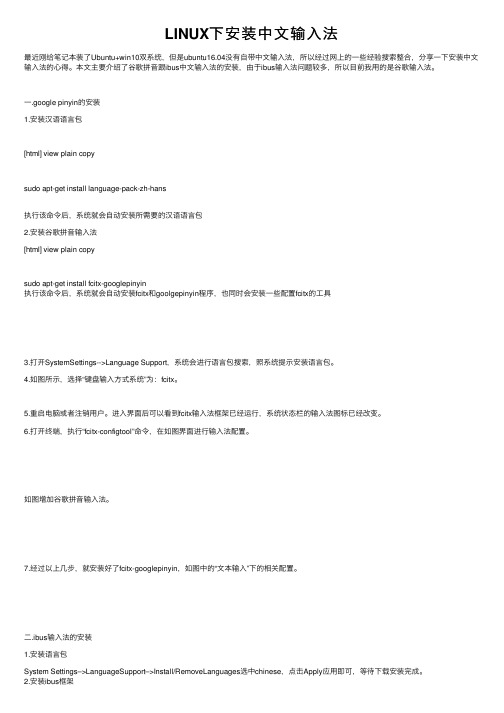
LINUX下安装中⽂输⼊法最近刚给笔记本装了Ubuntu+win10双系统,但是ubuntu16.04没有⾃带中⽂输⼊法,所以经过⽹上的⼀些经验搜索整合,分享⼀下安装中⽂输⼊法的⼼得。
本⽂主要介绍了⾕歌拼⾳跟ibus中⽂输⼊法的安装,由于ibus输⼊法问题较多,所以⽬前我⽤的是⾕歌输⼊法。
⼀.google pinyin的安装1.安装汉语语⾔包[html] view plain copysudo apt-get install language-pack-zh-hans执⾏该命令后,系统就会⾃动安装所需要的汉语语⾔包2.安装⾕歌拼⾳输⼊法[html] view plain copysudo apt-get install fcitx-googlepinyin执⾏该命令后,系统就会⾃动安装fcitx和goolgepinyin程序,也同时会安装⼀些配置fcitx的⼯具3.打开SystemSettings-->Language Support,系统会进⾏语⾔包搜索,照系统提⽰安装语⾔包。
4.如图所⽰,选择“键盘输⼊⽅式系统”为:fcitx。
5.重启电脑或者注销⽤户。
进⼊界⾯后可以看到fcitx输⼊法框架已经运⾏,系统状态栏的输⼊法图标已经改变。
6.打开终端,执⾏“fcitx-configtool”命令,在如图界⾯进⾏输⼊法配置。
如图增加⾕歌拼⾳输⼊法。
7.经过以上⼏步,就安装好了fcitx-googlepinyin,如图中的“⽂本输⼊”下的相关配置。
⼆.ibus输⼊法的安装1.安装语⾔包System Settings–>LanguageSupport–>Install/RemoveLanguages选中chinese,点击Apply应⽤即可,等待下载安装完成。
2.安装ibus框架[html] view plain copysudo apt-get install ibus ibus-clutter ibus-gtkibus-gtk3 ibus-qt4启动ibus框架:im-config-s ibus或者im-config。
Linux系统怎么装中文输入法

Linux系统怎么装中文输入法
Linux可安装在各种计算机硬件设备中,比如手机、平板电脑、路由器、视频游戏控制台、台式计算机、大型机和超级计算机。
那么你知道在Linux上面怎么装中文输入法吗?小编为大家分享了Linux系统怎么装中文输入法的解决方法,下面大家跟着店铺一起来了解一下吧。
Linux系统装中文输入法
进入你的linux系统以后你就会发现在桌面上有一个光盘图标,直接点击进入会发现里面有很多的软件和工具供我们直接使用。
进入光盘后在里面找到Ibus开头的文件,其中有一个ibus_pinyin,找到后双击直接安装即可。
安装需要一段时间,因为在安装的时候需要安装很多的文件。
安装完成以后你看不到任何的变化,因为这时你并没有启用这个输入法。
点击System——Preference——input Method。
进入input Method面板以后我们需要将默认的输入设备改为刚刚安装的ibus-pinyin.
然后选择log out 重新登录你的系统就可以了。
打开一个网页,按住ctrl+空格键即可进行中英文的切换输入,或直接按shift切换。
RedHat Enterprise Linux 5.2系统安装
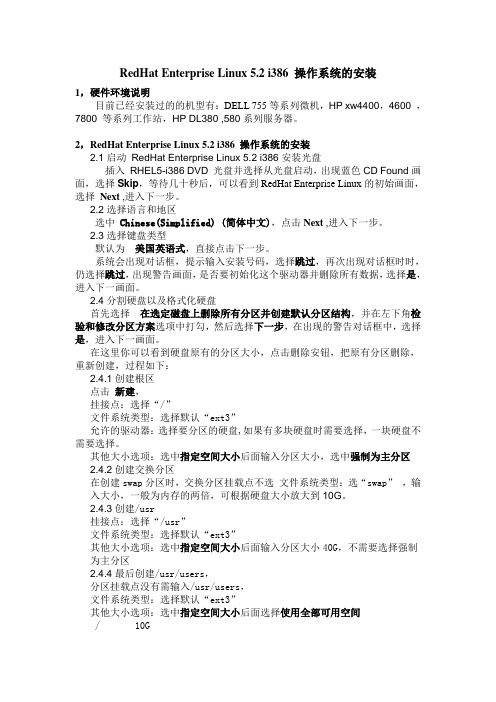
RedHat Enterprise Linux 5.2 i386 操作系统的安装1,硬件环境说明目前已经安装过的的机型有:DELL 755等系列微机,HP xw4400,4600 ,7800 等系列工作站,HP DL380 ,580系列服务器。
2,RedHat Enterprise Linux 5.2 i386 操作系统的安装2.1启动RedHat Enterprise Linux 5.2 i386安装光盘插入RHEL5-i386 DVD 光盘并选择从光盘启动,出现蓝色CD Found画面,选择Skip,等待几十秒后,可以看到RedHat Enterprise Linux的初始画面,选择Next ,进入下一步。
2.2选择语言和地区选中Chinese(Simplified) (简体中文),点击Next ,进入下一步。
2.3选择键盘类型默认为美国英语式,直接点击下一步。
系统会出现对话框,提示输入安装号码,选择跳过,再次出现对话框时时,仍选择跳过,出现警告画面,是否要初始化这个驱动器并删除所有数据,选择是,进入下一画面。
2.4分割硬盘以及格式化硬盘首先选择在选定磁盘上删除所有分区并创建默认分区结构,并在左下角检验和修改分区方案选项中打勾,然后选择下一步,在出现的警告对话框中,选择是,进入下一画面。
在这里你可以看到硬盘原有的分区大小,点击删除安钮,把原有分区删除,重新创建,过程如下:2.4.1创建根区点击新建,挂接点:选择“/”文件系统类型:选择默认“ext3”允许的驱动器:选择要分区的硬盘,如果有多块硬盘时需要选择,一块硬盘不需要选择。
其他大小选项:选中指定空间大小后面输入分区大小,选中强制为主分区2.4.2创建交换分区在创建swap分区时,交换分区挂载点不选文件系统类型:选“swap”,输入大小,一般为内存的两倍,可根据硬盘大小放大到10G。
2.4.3创建/usr挂接点:选择“/usr”文件系统类型:选择默认“ext3”其他大小选项:选中指定空间大小后面输入分区大小40G,不需要选择强制为主分区2.4.4最后创建/usr/users,分区挂载点没有需输入/usr/users,文件系统类型:选择默认“ext3”其他大小选项:选中指定空间大小后面选择使用全部可用空间/ 10G/usr 40Gswap 10G/usr/users 剩余全部后面创建的数据库用户,程序和数据库的数据文件放在/usr/users下面。
RedHat.Enterprise.Linux.5安装手册

RedHat.Enterprise.Linux.5安装文档1.在BIOS界面选择Boot顺序,CD-ROM为第一启动项2.保存退出3.CD-ROM扫描选择跳过SKIP4.进入图形界面,选择NEXT5.然后选择安装过程中的语言,可以选简体中文或英语,然后NEXT6.选择键盘,选美国英语式,然后下一步7.弹出选择安装号码,选择‘跳过输入安装号码’确定8.弹出无法找到安装号,选择‘跳过’9.弹出警告是否覆盖分区,选择‘是’10.弹出界面,选择‘下一步’11.这里需要选择自定义分区。
弹出警告,是否删除所有linux分区,选择‘是’分区如下:1./ 20-30GB2.Swap 通常4GB3./home 剩余所有磁盘空间12.弹出界面,这里可以手工配置IP地址,主机名等,也可不配置,等装完系统进入系统后配置如要配置IP地址等,选择‘编辑’进入界面进行配置13.时区设置,选择‘亚洲/上海’,然后‘下一步’14.输入root密码,这里可以设置root密码为coremail15.弹出定制功能界面,选择‘现在定制’,然后‘下一步’16.弹出定制服务的详细界面,首先‘桌面环境’,可以只选择‘GNOME桌面环境’应用程序,可以只选择‘编辑器’,如想使用Firefox,可以再选择‘图形化互联网’开发里面选择“开发工具”服务器里面不做任何选择基本信息里面选择6项:“X窗口系统”、“基本”、“拨号联网支持”、“管理工具”、“系统工具”、“老的软件支持”语言支持,选择‘中文支持’和“英语支持”然后‘下一步’17.弹出界面,选择‘下一步’开始安装17.安装完成,弹出界面,选择右下角‘重新引导’18.弹出界面,欢迎,选择‘前进’,19.许可协议,选择‘是,我同意这个许可协议’,‘前进’20.防火墙,选择‘禁用’,‘前进’21.弹出界面,是否覆盖现存防火墙配置,选择‘是’22.弹出Selinux设置界面,选择‘禁用’23.弹出界面,Selinux重启后生效,选择‘是’24.弹出Kdump设置界面,不启用,直接选择‘前进’24.弹出日期和时间设置画面,设置当前系统时间,然后‘前进’25.弹出设置软件更新,直接‘前进’26.弹出创建个普通用户界面,可以在此创建Coremail用户,密码Coremail,然后‘前进’27.弹出声卡设置界面,直接‘前进’28.弹出附加光盘界面,点击‘完成’29.弹出系统重启界面,点击‘确定’30.致此,Linux操作系统已全部安装完毕,然后以root身份登入,密码为之前设置的coremail;。
redhat5汉化和安装中文输入法

安装所使用命令rpm -ivh ****.rpm
以下安装包从Server文件夹中寻找
汉化
1、fonts-chinese-3.02-9.6.el5.noarch.rpm. 如果无法安装,则加个--force
2、fonts-ISO8859-2-75dpi-1.0-17.1.noarch.rpm
多数人到了这里就没有做其它操作了,导致仍然无法正确显示中文。
3、cd /usr/share/fonts/
4、fc-cache -fv #
以上的两个步骤,才是成功完成的关键!所以这里要特别注意!重新启动系统即可
中文输入法安装方法
将下面几个包都安装好后就可以出现中文输入法了。
要在系统安装盘里找到以下文件(也就是在/server文件夹下):
scim-libs-1.4.4-41.el5.i386.rpm
scim-1.4.4-41.el5.i386.rpm
scim-chinese-standard-0.0.2-1.el5.i386.rpm
scim-tables-0.5.6-7.i386.rpm
scim-tables-chinese-0.5.6-7.i386.rpm
scim-pinyin-0.5.91-16.el5.i386.rpm
全部安装完后重启系统后就可以了。
red hat enterprise linux5安装图解

一、安装
1、把光盘放进光驱,从光驱引导系统,看到如下图的界面:
直接按回车键,在图形模式下安装Linux。
2、安装程序检测系统:
3、安装程序询问是否测试CD媒介,为了节省时间,一般不会测试:
4、安装欢迎界面:
5、选择安装过程中使用的语言,我们当然选择“中文简体”了:
6、为系统选择键盘:
7、输入安装号:
8、安装程序提示分区表无法读取,需要创建分区:
9、选择分区方式:建立自定义的分区结构:
10、创建两个分区:SWAP交换分区和/根挂载点:交换分区的大小是物理内存的二倍:
创建根挂载点:
创建完毕的分区:
11、选择GRUB引导程序安装位置:
按默认选项即可。
12、网络设置:
13、时区选择:
14、root帐号的密码:
15、选择安装组件:
16、检测软件依存关系:
17、开始安装、拷贝软件:
18、安装:
19、安装完毕,需要重新启动系统:
二、安装后的配置1、配置欢迎界面:
2、许可协议:
3、防火墙设置:
4、SELinux(Security Enhanced Linux)设置
5、kdump设置:
6、日期和时间设置:
7、设置软件更新:
8、创建用户:
9、声卡:
10、附加光盘:
11、Red Hat Enterprise Linux5登录界面:
12、桌面。
linux-redhat-5.0-安装
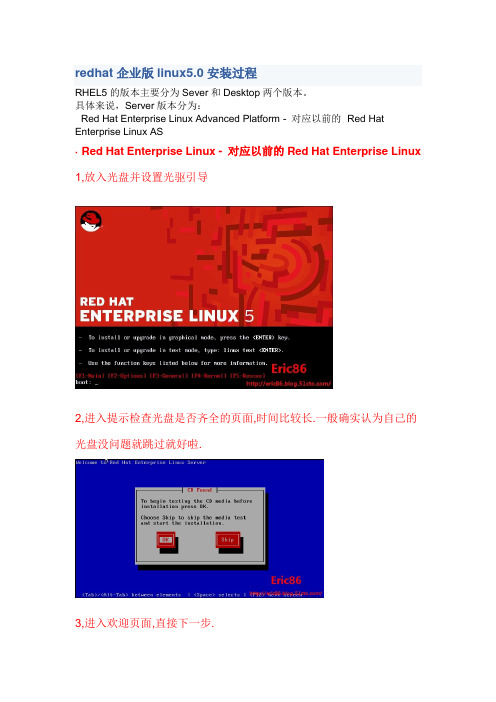
redhat企业版linux5.0安装过程RHEL5的版本主要分为Sever和Desktop两个版本。
具体来说,Server版本分为:· Red Hat Enterprise Linux Advanced Platform - 对应以前的· Red Hat Enterprise Linux AS· Red Hat Enterprise Linux - 对应以前的Red Hat Enterprise Linux 1,放入光盘并设置光驱引导2,进入提示检查光盘是否齐全的页面,时间比较长.一般确实认为自己的光盘没问题就跳过就好啦.3,进入欢迎页面,直接下一步.4,设置系统使用的语言,我选择中文简体版然后下一步.5,你使用的键盘模式,一般不用理下一步就好了.6,这时会弹出信息窗口叫你输入安装序列号.你可以输入,也可以跳过.只是日后得不到官方升级而已,没有什么所谓的.7,这时候就又弹一个对话提示,这是由于我的硬盘是新的.没有任何的分区表,所以系统提示我要初始化.确定....8,这里选择的是分区结构方案,系统默认3种分区方案,但我一般都是选自己设置.9,大家如果是选择自定义的话就根据需要来设置.但至少要设置一个根挂载点和一个swap缓存(这个通常为内存的2倍).我是按图上去设置的.10,这一页会设置引导的方式.高亮部分是需要注意的,在用引导的时候有利也有弊.利就是在你忘记系统管理员帐号可以通过引导去重新设置系统管理员密码,但弊就是如果不加密任何人都可以轻易的修改管理员密码并进入系统.所以在应用于实际环境中时千万要设置密码!11,网络部分我先不设置,下一步12,时区,选好就下一步13,设置ROOT管理员帐号!14,定制软件的安装包.新手可以选择全部一次性安装,我一般就是自己去定制安装的.15,进入到自定义的话要注意的地方是开发里面的两个开发集.高亮部分,这两个集成安装上去,免去你以后很多编译上的麻烦.16,然后剩下的都是下一步就可以的了!好啦,大功告成啦!。
Linux下中文输入法安装与配置

由于windows下默认是gb编码,而vim默认是utf-8编码(gedit默认也是utf-8),所以远程vi 打开后会乱码。需要自己添加一个配置文件,内容如下:(root用户下)
$vi ~/.vimrc
let &termencoding=&encoding
set fileencoq
保存后再次打开vi就可以正常显示和输入了。另外还可以在配置文件中设置语法高亮显示(syntax on),Tab键所占字符(set tabstop=4),显示行号(set number)等。具体参考博文:/132535161.html
一切都很顺利。安装成功后重启了下,Crtl+空格可以选择输入中文字体,也可以在vi中正确的输入中文字体,cat file可以显示中文,中文网页可以正常显示。
但是,我在用Xshell远程登录时,vi file,file中的中文字符显示乱码,也无法正确输入中文。cat file可以正常显示。在网上搜了很多,试着修改.bash_profile,/etc/sysconfig/i18n文件都不能解决乱码问题,后来在一篇博文中找到了正确的解决方案:
今天,在LinuxSLC5.3上安装了中文输入法,过程如下:
1.安装中文字体库 yum install "font-chinese"
2.安装scim输入法 yum install "scim*"
3.安装scim-lang-chinese,scim-pinyin yum install scim-lang-chinese scim-pinyin //不清楚这步是否必须,但以防出错,还是装上了。
Linux redhat中文字体安装

Linux redhat中文字体安装安装完linux redhat 5.4,打开浏览器发现显示中文全部成了乱码,原来在安装的时候没有选择安装中文字体支持包,打开系统的镜像,找到中文字体的相关安装包如下:[root@localhost filedata]# rpm -ivh fontconfig-2.4.1-7.el5.i386.rpmwarning: fontconfig-2.4.1-7.el5.i386.rpm: Header V3 DSA signature: NOKEY, key ID 37017186Preparing... ######################################## ### [100%]package fontconfig-2.4.1-7.el5.i386 is already installed[root@localhost filedata]# rpm -ivh fontconfig-devel-2.4.1-7.el5.i386.rpmwarning: fontconfig-devel-2.4.1-7.el5.i386.rpm: Header V3 DSA signature: NOKEY, key ID 37017186Preparing... ######################################## ### [100%]package fontconfig-devel-2.4.1-7.el5.i386 is already installed[root@localhost filedata]# rpm -ivh fonts-chinese-3.02-12.el5.noarch.rpmwarning: fonts-chinese-3.02-12.el5.noarch.rpm: Header V3 DSA signature: NOKEY, key ID 37017186Preparing... ######################################## ### [100%]1:fonts-chinese ###################################### ##### [100%]Ok,安装完成,现在重新启动xfs 字体服务器[root@localhost filedata]# service xfs reloadReloading xfs: [ OK ]这样中文语言包就安装成功了,现在可以尽情浏览你的中文网页了。
redhat5 linux系统安装

LINUX的安装1、安装光盘放入光驱,机器启动进入系统安装引导界面,回车2、选"skip" ,回车3、next4、选”简体中文”5、next->”用Disk Druid手动分区”->“是否初始化分区”,确认设备无数据,选“是”6、分区划分/boot 分区: ext3,200M, ; swap分区:8192M ; /分区: ext3,选择其余所有可用空间7、next-> “网络设备”界面,点“编辑”,勾选“引导时激活”,ip地址: 172.16.0.10, 子网掩码:255.255.255.0;置主机名: PUB-in-app。
8、next->“跳过”设置网关->“跳过”设置DNS9、防火墙配置->“关闭防火墙,是否启用SELinux:已禁用10、附加语言支持,默认情况下是Chinese(P.R.of China)语言Chinese(P.R.of China)12、这里是时区选择,默认情况下是亚洲/上海。
如果不是,请一定改到这里13、设置Root口令14、安装软件包,我们选择定制系统,所以需要选择定制要安装的软件包全部16、应用程序里只选择编辑器、图形化互连网,其它的全部不选择安装17、服务器里只选择服务器配置工具,其它全部不安装其它不选。
19、系统里只选择管理工具,其它不选20、完成软件包安装以后,就可以下一步。
就进入即将安装界面。
22、重启进入欢迎界面,nextRedHat登陆账户”24、选第二项”我现在还不能注册”25、next->创建账户,选“取消”,next.{系统安装完毕}26、系统配置修改a.修改启动级别vi /etc/inittab,将id:5:initdefault: 改为id:3:initdefault:b.修改SSH端口vi /etc/ssh/ssh_confg,将# Port 22 修改为Port 3000vi /etc/ssh/sshd_config将# Port 22 修改为Port 3000c.修改字符集vi /etc/sysconfig/i18n修改为以下内容LANG="zh_CN.GB18030"LANGUAGE="zh_CN.GB18030:zh_CN.GB2312:zh_CN"SUPPORTED="zh_CN.GB2312:zh_CN:zh"SYSFONT="lat0-sun16"SYSFONTACM="8859-15"d.关闭服务(root)# for s in `chkconfig --list|awk '$7{print $1}'` ;do chkconfig --level 3 $s off ;done(root)# for s in autofs crond irqbalance cpuspeed sshd messagebus microcode_ctlnetwork acpid syslog xfs;do chkconfig --level 3 $s on ;donee. 重启服务器后,进入runlevel 3模式,登陆系统. {系统配置完毕}。
- 1、下载文档前请自行甄别文档内容的完整性,平台不提供额外的编辑、内容补充、找答案等附加服务。
- 2、"仅部分预览"的文档,不可在线预览部分如存在完整性等问题,可反馈申请退款(可完整预览的文档不适用该条件!)。
- 3、如文档侵犯您的权益,请联系客服反馈,我们会尽快为您处理(人工客服工作时间:9:00-18:30)。
安装所使用命令rpm -ivh ****.rpm
以下安装包从Server文件夹中寻找
汉化
1、fonts-chinese-3.02-9.6.el5.noarch.rpm. 如果无法安装,则加个--force
2、fonts-ISO8859-2-75dpi-1.0-17.1.noarch.rpm
多数人到了这里就没有做其它操作了,导致仍然无法正确显示中文。
3、cd /usr/share/fonts/
4、fc-cache -fv #
以上的两个步骤,才是成功完成的关键!所以这里要特别注意!重新启动系统即可
中文输入法安装方法
将下面几个包都安装好后就可以出现中文输入法了。
要在系统安装盘里找到以下文件(也就是在/server文件夹下):
scim-libs-1.4.4-41.el5.i386.rpm
scim-1.4.4-41.el5.i386.rpm
scim-chinese-standard-0.0.2-1.el5.i386.rpm
scim-tables-0.5.6-7.i386.rpm
scim-tables-chinese-0.5.6-7.i386.rpm
scim-pinyin-0.5.91-16.el5.i386.rpm
全部安装完后重启系统后就可以了。
